Microsoft Teamsのチャットやチャネルの表示変更およびセクションについて
株式会社テイクーワンのS.Mです。
Teamsのチャットやグループチャット、会議やチームのチャネルなどが迷子になっている方をよく見かけます。
そうです、私もその一人です。
セクション分けが出来るようになっていたため、似たような経験がある方の役に立てばと思います。
チャットやチャネルの表示変更方法
1.三点リーダー「…」から設定を開きます。
2.チャットとチャネルのタブをクリックします。
3.右枠のチャット、チーム、チャネルの表示から変更します。
※本記事では「区切る」でご説明しております。
※「一緒に表示」は「チームタブ」と「チャットタブ」が混同するモードです。
4.選択したら元の画面に戻ってもらって問題ありません。
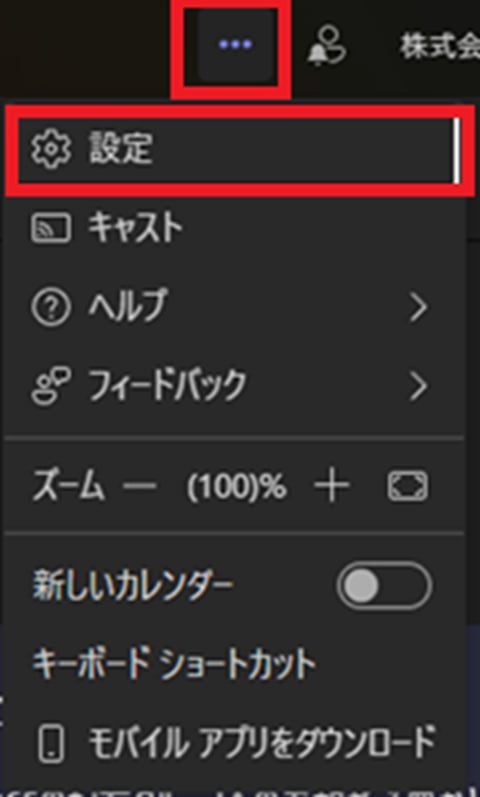
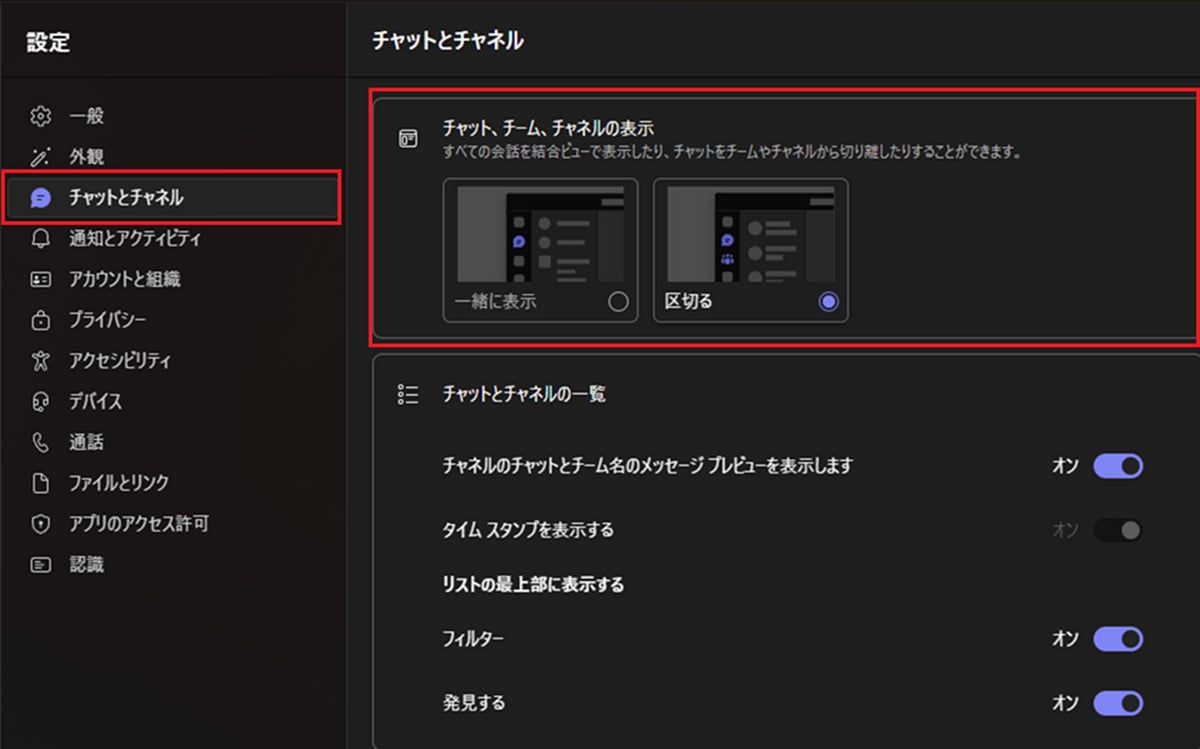
セクションの作成・割り当て方法
- 「新しいアイテム」から新しいセクションをクリックします。
- 「新しいセクションの作成」画面になったら、セクション名を入力して作成をクリックします。
- セクションが追加されます。
- チャットやグループチャット、会議やチームのチャネルなどをセクションに移動させます。
画像例:会議チャットを右クリック、「以下に移動 >」から「会議」をクリックします。
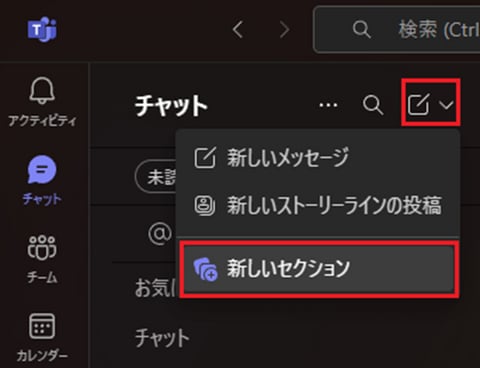
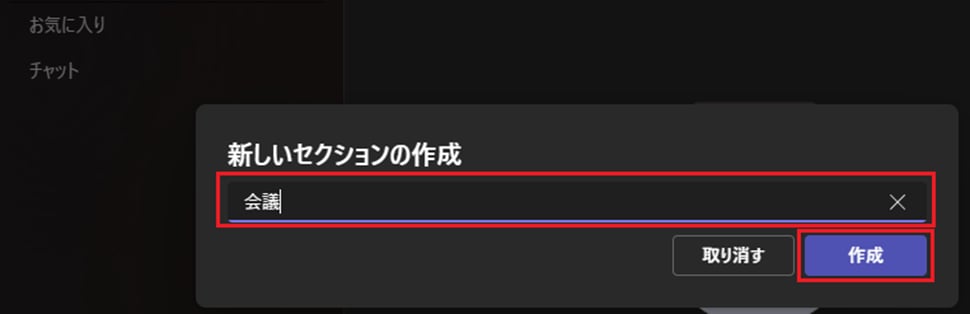
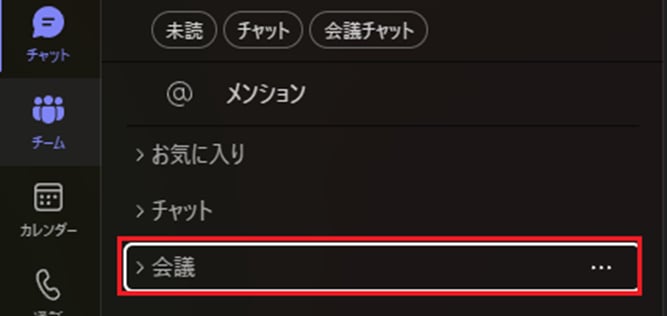
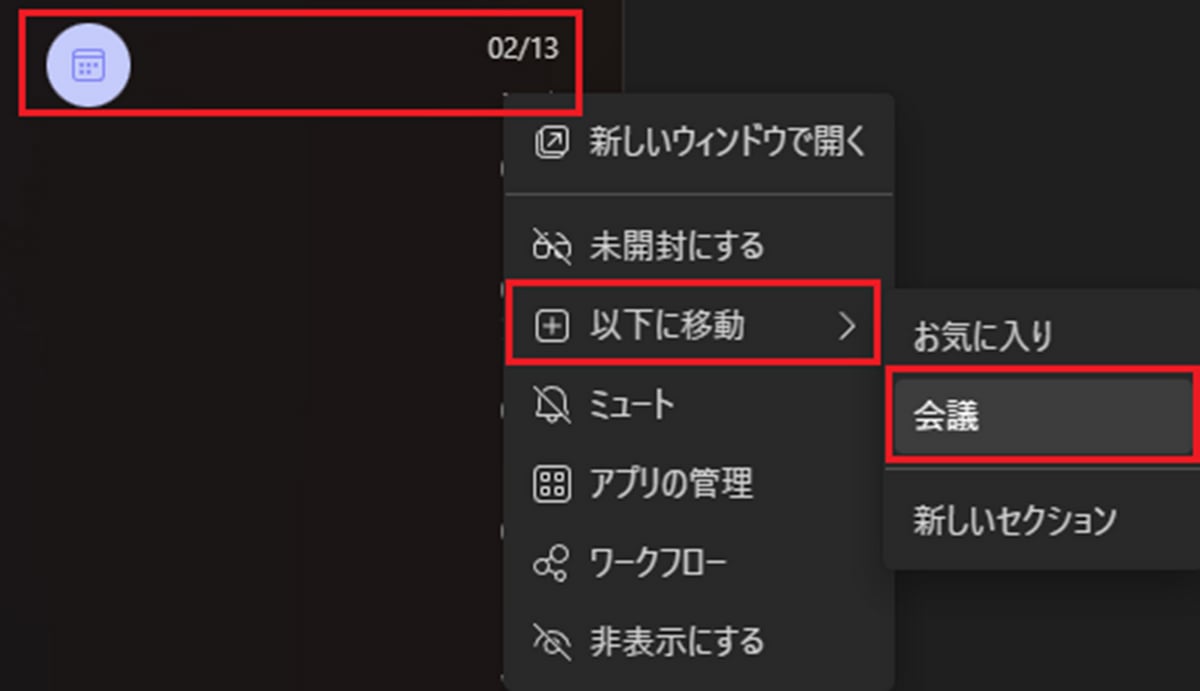
セクションの作成・割り当て方法(補足)
1.チャットやグループチャット、会議やチームのチャネルなどをセクションに移動させます。
画像例:チャットを右クリック、「以下に移動 >」から「新しいセクション」をクリックします。
2.「新しいセクションの作成」画面になったら、セクション名を入力して作成をクリックします。
※前述の手順と同様です。
3.セクションが追加されてチャットがセクションに入ります。
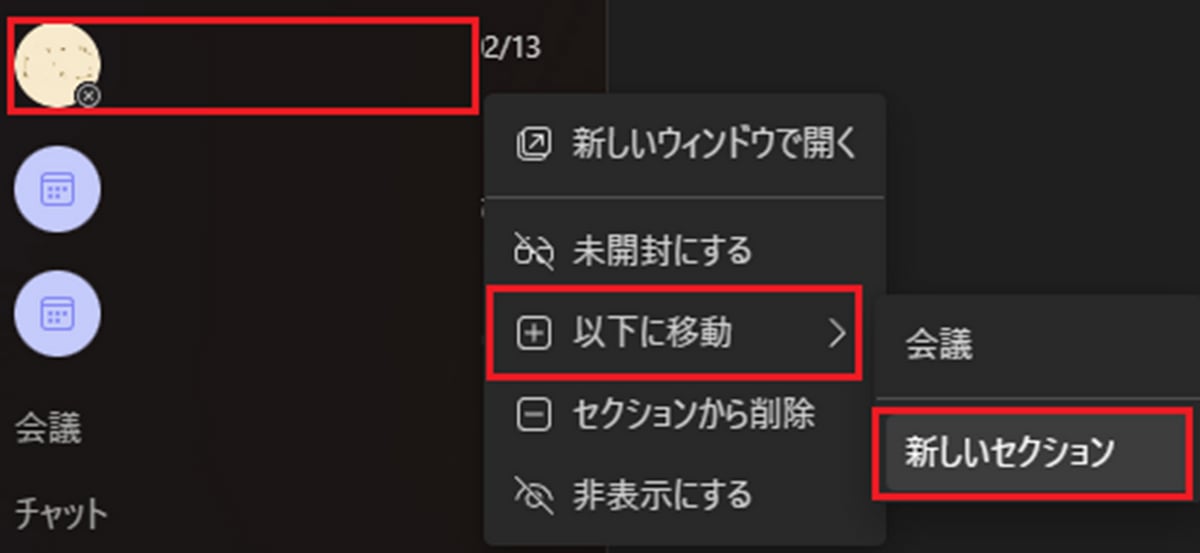
おわりに
チャットやグループチャット、会議体やチームのチャネルなどでごちゃごちゃしてしまいがちですが、セクションを使用してスッキリさせて管理がしやすくなります。
ドラッグアンドドロップでチャットなどをセクションに入れ込むこともできるので、色々カスタマイズして整理してみるのも良いかと思います。
Microsoft Teamsでチャットとチャネルの一覧を並べ替える
https://support.microsoft.com/ja-jp/office/microsoft-teams%E3%81%A7%E3%83%81%E3%83%A3%E3%83%83%E3%83%88%E3%81%A8%E3%83%81%E3%83%A3%E3%83%8D%E3%83%AB%E3%81%AE%E4%B8%80%E8%A6%A7%E3%82%92%E4%B8%A6%E3%81%B9%E6%9B%BF%E3%81%88%E3%82%8B-964d8358-53c3-4200-8cb1-5e9c5091031e
